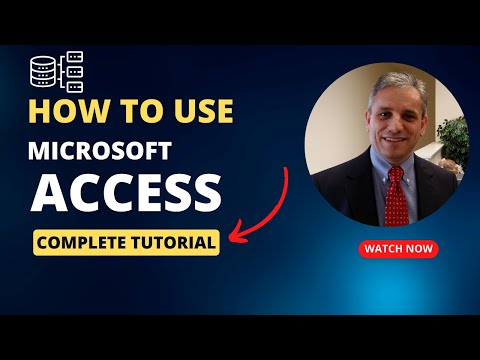Ky wikiHow ju mëson se si të hapni një skedar DGN në AutoCAD. DGN është formati i skedarit vendas i përdorur në programet IGDS CAD të MicroStation dhe Intergraph. AutoCAD ju lejon të importoni skedarë DGN duke i kthyer ato në skedarë DWG, të cilët janë lloji standard i skedarëve për skedarët AutoCAD.
Hapa

Hapi 1. Hapni AutoCAD
Theshtë aplikacioni që ka një ikonë me një kapital të kuq "A".

Hapi 2. Klikoni A
It'sshtë butoni me një shkronjë të madhe të kuqe "A" në këndin e sipërm të majtë. Kjo do të hapë një menu zbritëse.

Hapi 3. Vendoseni miun mbi Open
Optionshtë opsioni i dytë në krye të menysë së Aplikacionit. Nextshtë pranë një imazhi të një dosje të hapur. Kjo do të zgjerojë një meny tjetër zbritëse në të djathtë.

Hapi 4. Klikoni DGN
Shtë në fund të menusë pranë imazhit të një copë letre me një shigjetë blu. Kjo do të hapë një dritare të re për të zgjedhur skedarin tuaj.

Hapi 5. Zgjidhni skedarin DGN
Përdorni dritaren e shfletimit për të lundruar në një skedar DGN dhe përzgjidhni atë.

Hapi 6. Kliko Open
Ndodhet në këndin e poshtëm të djathtë të menusë së shfletimit. Kjo do të hapë një dritare të cilësimeve të importit.

Hapi 7. Zgjidhni një model dizajni dhe opsionet e konvertimit
Zgjidhni një model dizajni nga kutia në të majtë dhe zgjidhni çdo opsion tjetër importi që dëshironi, të tillë si zgjedhja e një cilësimi të hartës, ose ndryshimi i opsioneve të Shtresës, Linetype, Lineweight ose Color.

Hapi 8. Kliko Ok
Kjo do të hapë skedarin DGN në AutoCAD pasi ta konvertoni atë në formatin DWG.